你们知道如何设置提升手机WiFi上网速度吗?怎么样开启这项功能呢?对此感兴趣的用户可以随小编去下文看看手机WiFi设置提升上网速度的操作教程。
手机WiFi设置提升上网速度的操作教程

进入手机设置页面,点击【WLAN】选项,
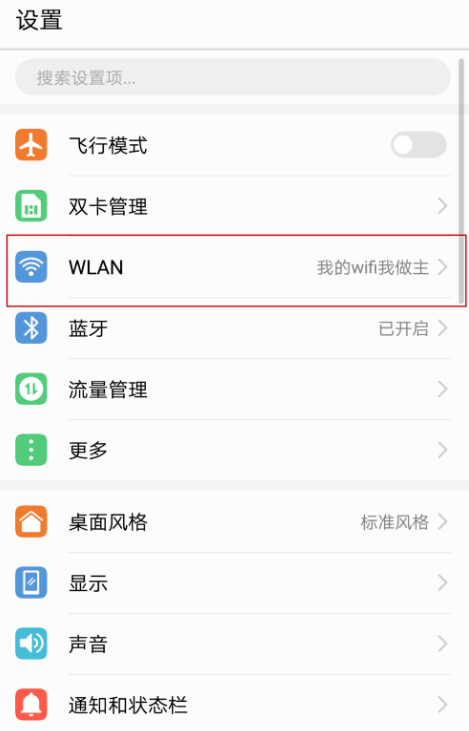
进入新的页面,找到手机目前连接的WiFi,
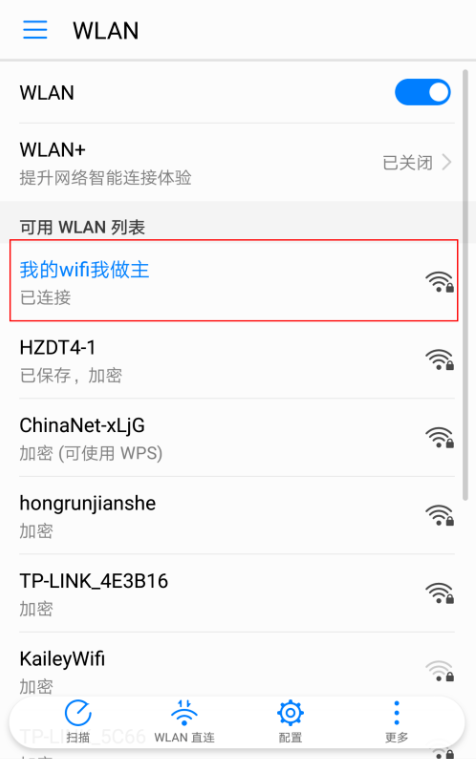
长按所连接的WiFi(3-4s),会弹出一个选项,点击【修改网络】,
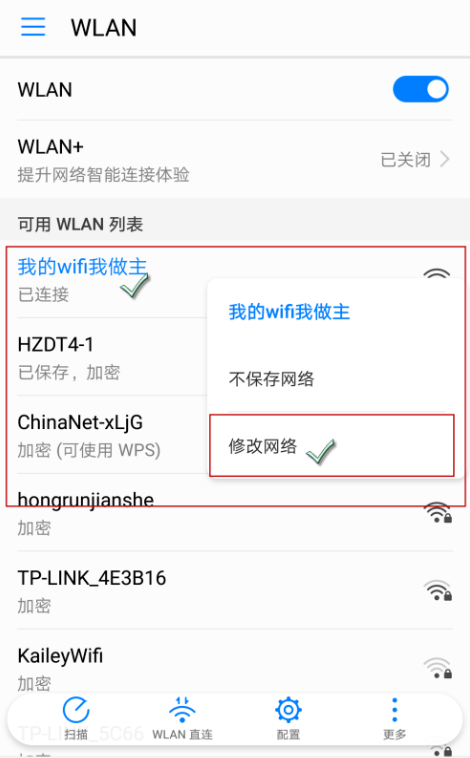
进入新的页面,勾选【显示高级选项】,IP选择静态,如图,
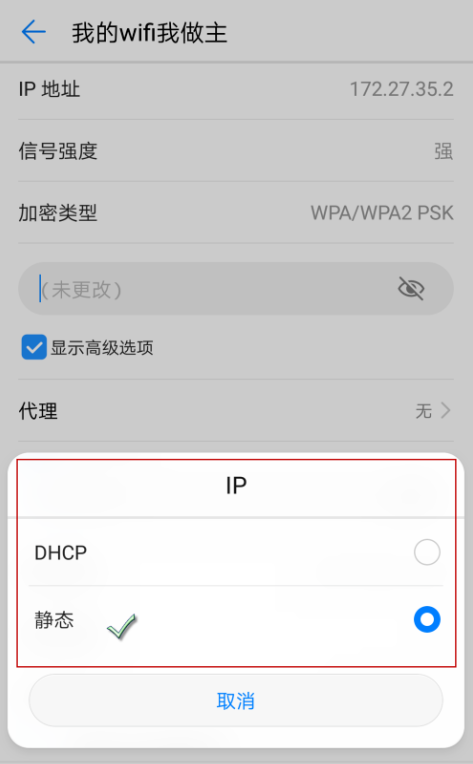
滑动到底部,修改域名1、域名2(域名=DNS)为114.114.114.144,
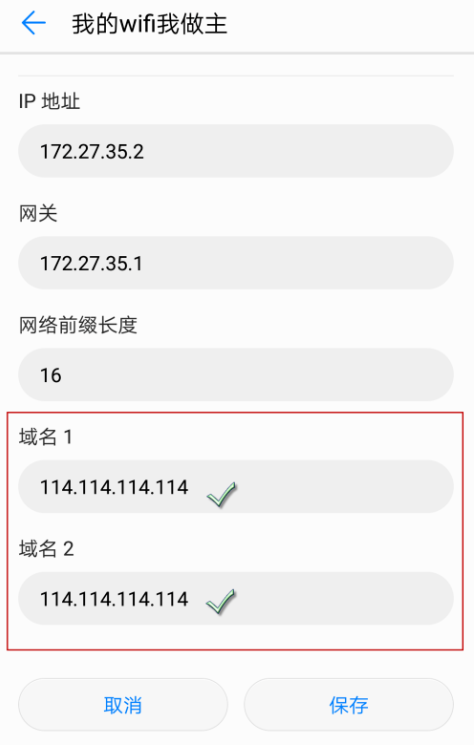
设置完成,点击保存,重新连接WiFi,你会发现上网速度变快了。
本文介绍的方法适用于安卓、苹果手机,114.114.114.144是移动、电信、联通、通用的DNS,也是目前国内连接速度最快的DNS。
以上就是小编给大家带来的全部内容,大家都学会了吗?


